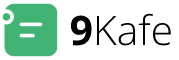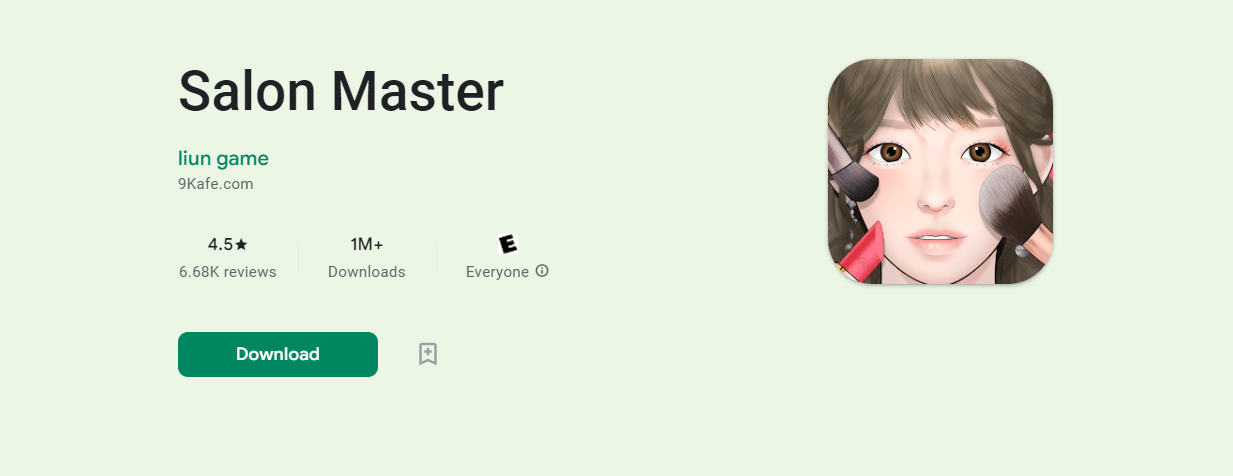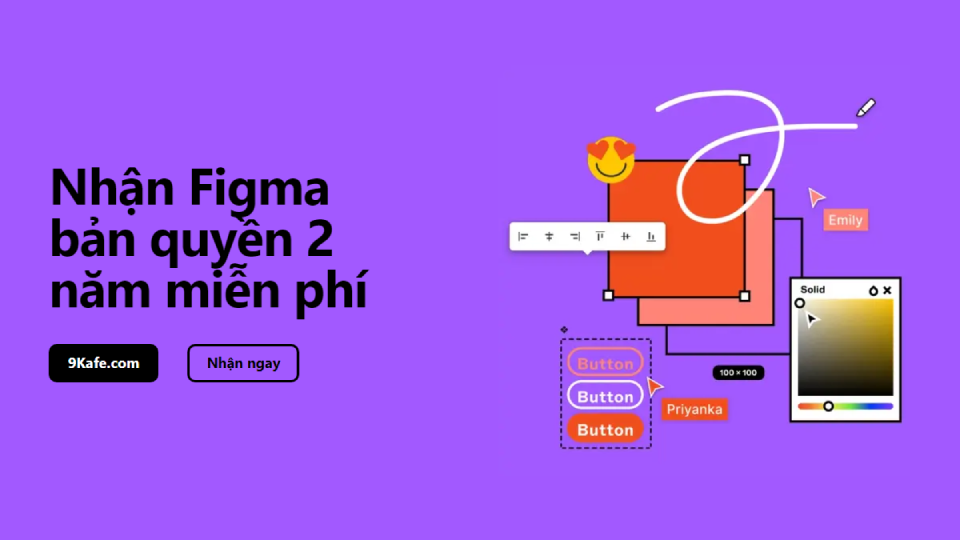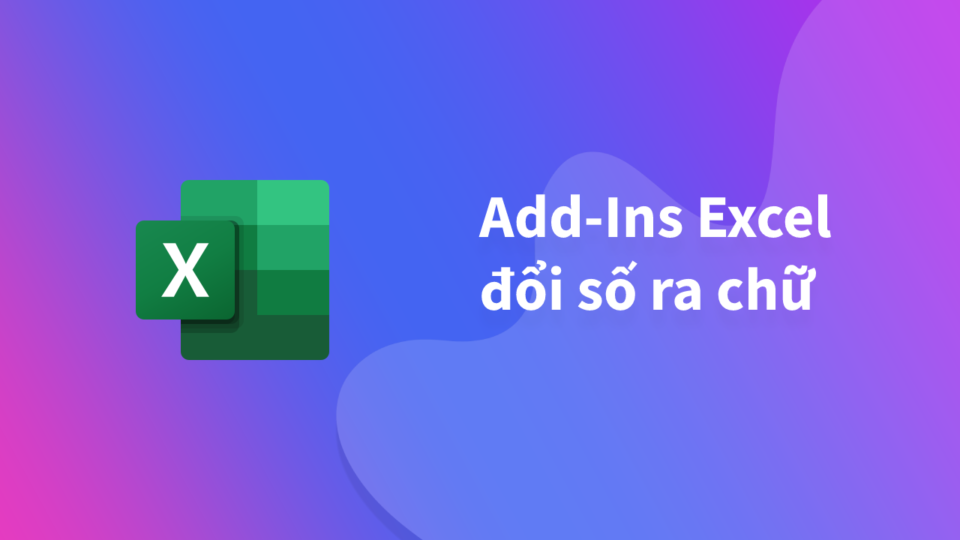
Chia sẻ đến các bạn, anh/chị một tiện tích Add-ins dành cho Excel. Add-Ins Excel đổi số ra chữ giúp quy đổi các số/đơn vị ra thành chữ Tiếng Việt và nhiều tính năng khác.
Add-in Excel
Add-ins trong Excel được hiểu là đoạn mã do người dùng, nhà phát triển tạo dựng ra để thêm vào trong Excel một số tiện ích như hàm, các form… dùng để làm một công việc nào đó.
Add-In bổ sung thêm chức năng hay lệnh tùy biến các phần mềm văn phòng Excel, Word… Không những tận dụng được tất cả công cụ của phần mềm mẹ, Add-In còn mở rộng thêm những tính năng khác, giúp người dùng xử lý công việc trên chúng nhanh chóng, hiệu quả hơn so với bình thường. Tuy nhiên, không phải mọi addin đều có sẵn trong Excel mà bạn buộc phải tải và cài chúng.
Add-Ins Excel đổi số ra chữ
Tiện tích này có một số tính năng như sau:
- Đổi số ra chữ tiếng Việt UniCode. Cú pháp: =VND(Số Tiền)
- Đổi số ra chữ tiếng Anh. Cú pháp: = USD(Số Tiền)
- Dịch số ra đơn vị tính tiếng Việt UniCode. Cú pháp: = DichSoVN(Số,ĐVT 1, Hệ số quy đổi, ĐVT 2)
Ví dụ: muốn đọc số 123.3 thành tấn và tạ là: Một trăm hai mươi ba tấn và ba tạ.
Ta làm như sau: = DichSoVN(123.3,”Tấn”,10,”Tạ”) (vì 1 tấn = 10 tạ, 10 là hệ số quy đổi từ tấn ra tạ) - Dịch số ra đơn vị tính tiếng Anh. Cú pháp: =DichSoUS(Số, ĐVT 1, Hệ số quy đổi, ĐVT 2)
- Chuyển chữ Hoa Unicode. Cú pháp: = UpperUni(Text)
- Chuyển chữ thường Unicode. Cú pháp: = LowerUni(Text)
- Chuyển chữ Hoa Unicode. Cú pháp: = ProperUni(Text)
- Chuyển đổi chữ Hoa thành chữ thường và ngược lại, dùng phím tắt (giống Shift+F3 trong Word):
CHUYỂN TẤT CẢ THÀNH CHỮ HOA bằng cách ==> chiếu sáng vùng cần chuyển sau đó ấn Ctrl+Shift+H - Chuyển tất cả thành chữ thường bằng cách ==> chiếu sáng vùng cần chuyển sau đó ấn Ctrl+Shift+T
- Chuyển Tất Cả Thành Chữ Viết Hoa Đầu Mỗi Từ bằng cách ==> chiếu sáng vùng cần chuyển sau đó ấn Ctrl+Shift+K
Nếu có vấn đề trong quá trình sử dụng, hãy để lại bình luận và góp ý thêm để hoàn thiện Add-Ins nhé.
Download Add-Ins Đổi số ra chữ
Link Download: https://drive.google.com/file/d/11IHwjcYdfSpzAf2ETTb_kpHvNHwAuGWJ/view?usp=share_link
Chúc các bạn luôn thành công và suôn sẽ trong công việc với Excel.